Массовая отправка задач миграции SPMT с помощью файлов JSON или CSV
Средство миграции SharePoint (SPMT) позволяет массово отправлять сведения о задаче миграции с помощью JSON- или CSV-файла. Этот способ удобен при создании большого количества задач.
Узнайте, как выполнять следующие действия:
Использование CSV-файла для массовой отправки
Для создания CSV-файла можно использовать любой текстовый редактор или такое приложение, как Microsoft Excel. Первые три столбца — это исходные значения со сведениями о текущем расположении ваших данных. В оставшихся трех столбцах укажите сайт, библиотеку документов и вложенную папку (необязательное значение), куда переносятся данные.
Определения столбцов
| Содержимое столбца | Описание |
|---|---|
| Столбец 1 "Источник" | Обязательное поле. Введите локальный URL-адрес сайта SharePoint Server или путь к локальной общей папке. Для SharePoint Server 2013 и 2016 вы также можете использовать имя входа или SID в этом столбце. |
| Столбец 2 "Исходная библиотека документов" | Необязательное поле. Введите имя библиотеки документов SharePoint Server, которую нужно перенести. Если оставить это поле пустым, переносятся все библиотеки документов. При миграции из локальной общей папки этот столбец должен быть пустым. |
| Столбец 3 "Исходная подпапка" | Необязательное поле. Введите имя вложенной папки в библиотеке документов. Если этот столбец пустой, миграция начинается с корневой папки. Если в этом столбце есть значение, миграция выполняется из вложенной папки. При миграции из локальной общей папки этот столбец должен быть пустым. |
| Столбец 4 "Целевой веб-сайт" | Обязательное поле. Введите URL-адрес конечного сайта SharePoint, на который нужно перенести файлы. |
| Столбец 5 "Целевая библиотека документов" | Обязательное поле. Введите имя библиотеки документов на сайте SharePoint, куда переносятся файлы. |
| Столбец 6 "Целевая подпапка" | Необязательное поле. Введите имя вложенной папки в библиотеке документов. Если этот столбец остается пустым, файлы перемещаются на корневой уровень. |
| Столбец 7 "RegisterAsHubSite" | Необязательный параметр. Чтобы зарегистрировать сайт в качестве центрального сайта после миграции, введите имя центрального сайта и оставьте следующий столбец "Связать с URL-адресом узла" пустым. Только для миграции сайта SharePoint. |
| Столбец 8 "Связать с URL-адресом узла" | Необязательный параметр. Чтобы связать сайт с другим центральным сайтом, введите URL-адрес существующего центрального сайта. В этом случае столбец 7 "Регистрация в виде центрального сайта" остается пустым. Только для миграции сайта SharePoint. |
Важно!
Связь центральных сайтов: регистрация и связывание центральных сайтов происходят на заключительном этапе миграции. Если задача будет остановлена до ее завершения, работа центрального сайта может быть не выполнена. SPMT не изменит связь центральных сайтов, если обнаружит, что сайт уже связан с центральным сайтом. Если сайт уже зарегистрирован в качестве центрального, его регистрация не будет отменена.
Пример CSV
Ниже приведен пример формата CSV-файла. В первой строке указаны файлы, которые переносятся из локальной общей папки в SharePoint. Во второй строке указаны файлы, которые переносятся из локального сайта SharePoint Server в SharePoint в Microsoft 365. В третьей строке указаны файлы, которые переносятся из локальной общей папки в OneDrive.
Подготовка к работе
- В каждой строке введите источник и назначение миграции.
- При использовании стандартной готовой библиотеки документов (Общие документы), задайте внутреннее имя "Документы" в качестве значения заполнителя для Библиотеки исходных документов (столбец B) в CVS-файле. Если ввести в этот столбец "Общие документы", вы получите ошибку "Недопустимая библиотека документов".
- Если язык конечного сайта SharePoint отличается от английского, проверьте внутреннее имя библиотеки документов "Общие документы" в разделе
https://contoso.sharepoint.com/sites/SampleSite/_layouts/15/viewlsts.aspx?view=14.
Важно!
Все столбцы, описанные выше, должны присутствовать и могут быть пустыми, если это не нужно.

В следующем примере показано, как он будет выглядеть при открытии в текстовом редакторе.
C:\MigrationTests\testfiles,,,https://contoso.sharepoint.com/sites/Sample/,DocLibraryName,DocLibraryName_subfolder
https://sharepoint2013.com/sites/contosoteamsite/,DocumentLibraryName,DocLibrarySubfolder_name,https://contoso.sharepoint.com/sites/Sample/,DocLibraryName,DocLibraryName_subfolder
\\sharedfolder\homedrives\meganb,,,https://contoso-my.sharepoint.com/personal/meganb_contoso_com/,DocLibraryName,DocLibraryName_subfolder
Использование JSON-файла для массовой отправки
В приведенном ниже примере показан формат файла JSON, который можно использовать для переноса данных.
Минимальные обязательные значения: SourcePath и TargetPath.
{
"Tasks": [
{
"SourcePath": "D:\\MigTest",
"TargetPath": "https://a830edad9050849387E18042320.sharepoint.com",
"TargetList": "Documents",
"TargetListRelativePath": "subfolder"
},
{
"SourcePath": "http://EXHB-1873",
"TargetPath": "https://a830edad9050849387E18042320.sharepoint.com",
"Items": {
"Lists": [
{
"SourceList": "versionList",
"TargetList": "NewVersionList"
}
],
"SubSites": []
}
},
{
"SourcePath": "http://EXHB-1873",
"TargetPath": "https://a830edad9050849387E18042320.sharepoint.com",
"Items": {
"Lists": [
{
"SourceList": "listVersion2",
"TargetList": "ListVersion2"
},
{
"SourceList": "listVersion3",
"TargetList": "ListVersion3"
}
],
"SubSites": [
{
"SourceSubSitePath": "subSite",
"TargetSubSitePath": "targetSubSite",
"Lists": [
{
"SourceList": "testSubListB",
"TargetList": "TargetSubList"
}
]
}
]
}
},
{
"SourcePath": "http://EXHB-1873/subsite2",
"TargetPath": "https://a830edad9050849387E18042320.sharepoint.com/targetSubSite2"
}
]
}
Устранение неполадок
Подключение через прокси-сервер
Прокси-подключения не поддерживаются для миграции SharePoint или общей папки. По умолчанию SPMT не использует учетные данные системного прокси-сервера, а веб-запросы завершаются ошибкой, если настроен прокси-сервер Обозреватель в Интернете. Примеры ошибок, которые могут возникнуть: "Сбой входа в SharePoint" или "Не удается загрузить библиотеку документов". Однако вы можете изменить файл настроек приложения SPMT, чтобы применить системные настройки прокси-сервера.
Если вы хотите использовать параметры системного прокси-сервера, используйте один из следующих методов:
Обновление прокси-сервера
- Скачайте последнюю версию SPMT.
- Запустите SPMT.
- Если SPMT не подключается к Microsoft 365, перейдите по адресу %localappdata%\Apps\SharePointMigrationTool\SPMT.
- Откройте файл microsoft.sharepoint.migrationtool.advancedapp.exe.config.
- Раскомментируйте параметр прокси-сервера по умолчанию, показанный ниже:
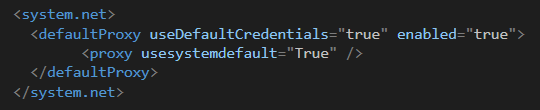
- Перезапустите SPMT.
Если новая версия SPMT не устанавливается
- Если SPMT не может обновить себя, перейдите в папку %localappdata%\Apps\SharePointMigrationTool\InstallerClient.
- Откройте файл installclient.exe.config.
- В строке 31, сразу после тега
<appSettings></appSettings, добавьте следующую настройку:
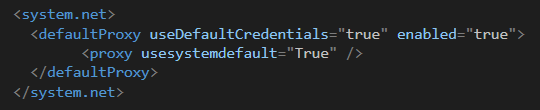
- Запустите файл installclient.exe, после чего приложение SPMT должно автоматически установить свою последнюю версию.
- Откройте файл microsoft.sharepoint.migrationtool.advancedapp.exe.config.
- Раскомментируйте параметр прокси по умолчанию:
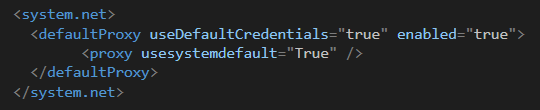
- Перезапустите SPMT.
Дополнительные ошибки
| Ошибка | Описание |
|---|---|
| Сайт назначения не может быть связан с недействительным центральным сайтом | Эта ошибка возникает, если сайт назначения уже зарегистрирован в качестве центрального. SPMT не изменяет регистрацию центра целевого сайта. |
| Сайт назначения не может быть связан с недействительным центральным сайтом | Это происходит, если вы пытаетесь связаться с недопустимым центральным сайтом. Проверьте URL-адрес и попробуйте еще раз. |
| Сайт назначения связывается с существующим центром. Его нельзя изменить во время миграции | Эта ошибка возникает, если сайт назначения уже связан с другим центром. SPMT не изменяет связь с целевым сайтом. |